使用苹果手机的朋友们 , 为了节省流量经常要关闭自己的4G网络 。 今天小编要和大家分享的是苹果iPhone6S 4G网络怎么设置 。 希望能够帮助到大家 。 工具/材料 iPhone6S 手机一台
操作方法 01 【苹果iPhone6S 4G网络怎么设置】首先在手机桌面上找到“设置”并点击它 , 如下图所示 。
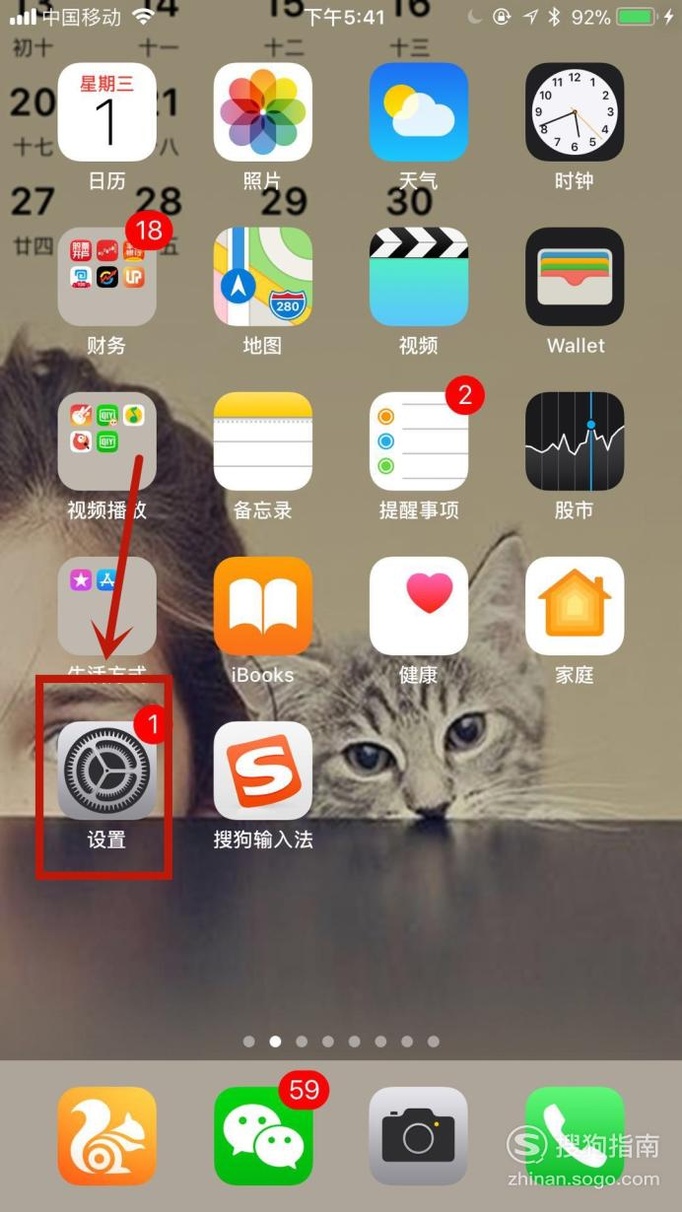
文章插图
02 然后点击"蜂窝移动网络" , 如下图所示 。
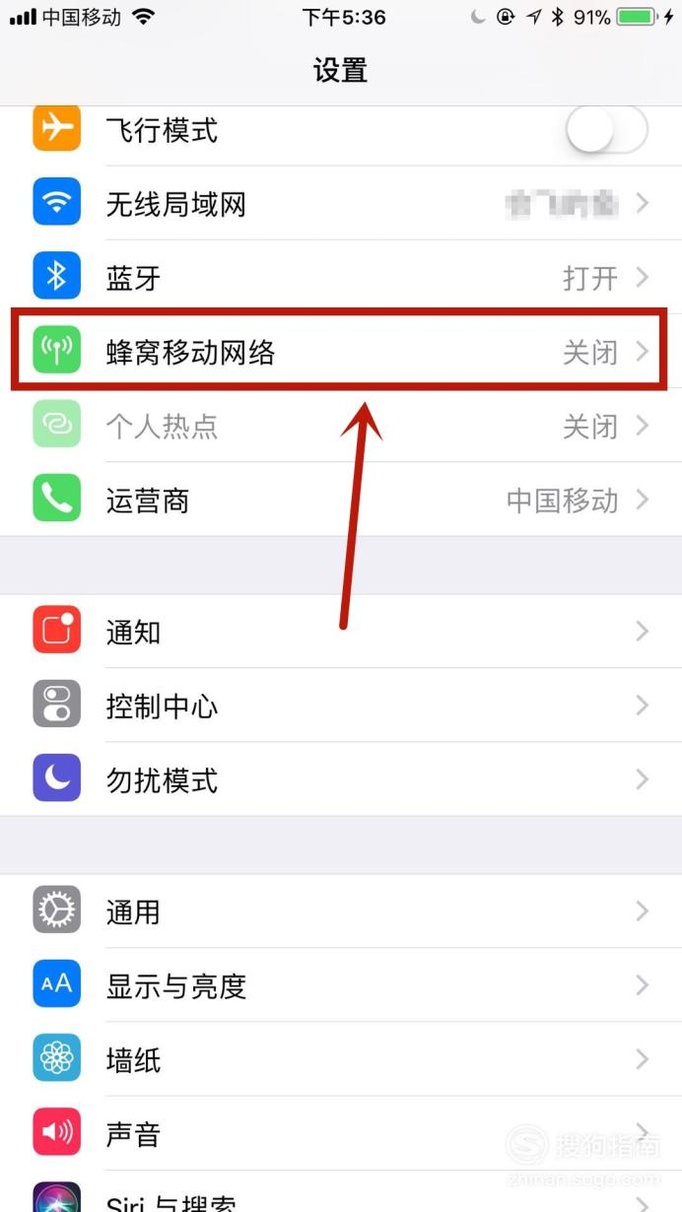
文章插图
03 接着开启“蜂窝移动数据”开关 , 如下图所示 。
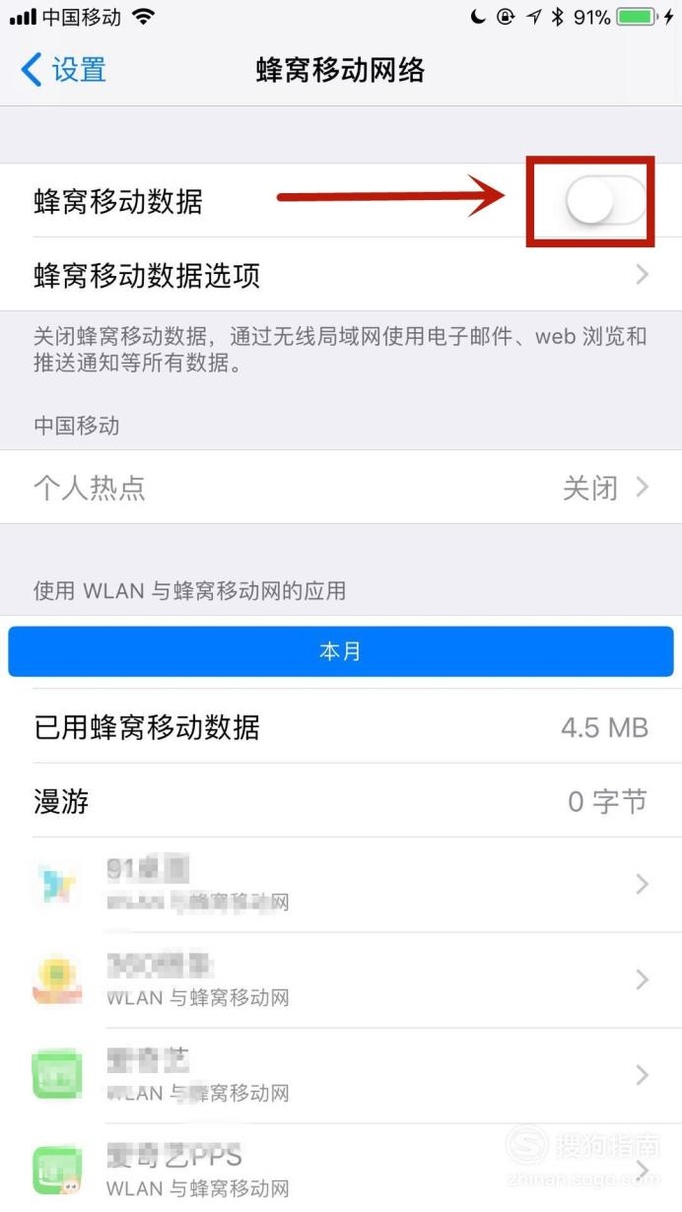
文章插图
04 然后点击“蜂窝移动数据选项” , 如下图所示 。
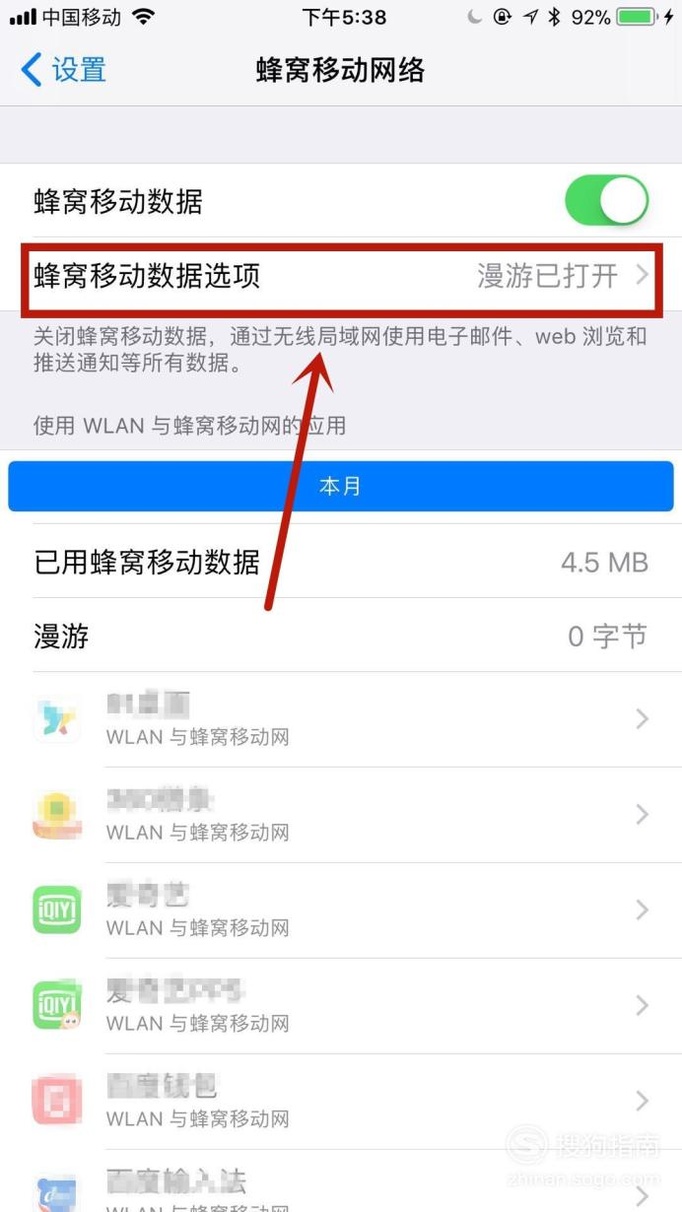
文章插图
05 接着点击“启用4G” , 如下图所示 。
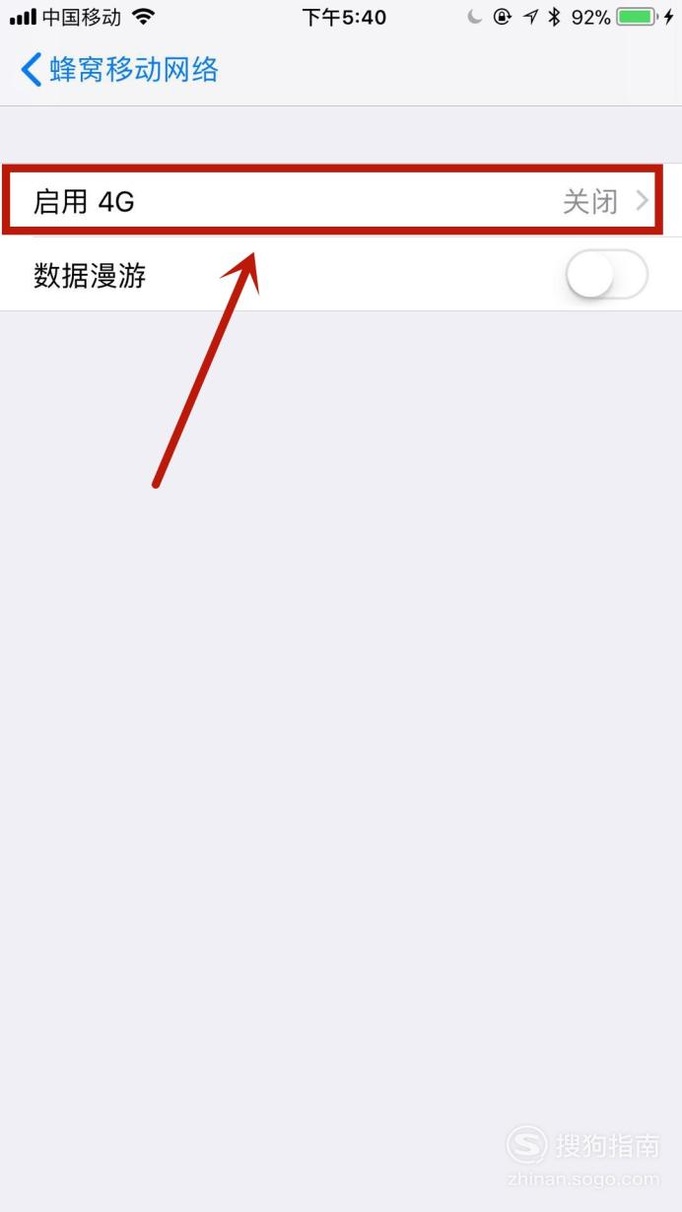
文章插图
06 然后选择“语音和数据” ,
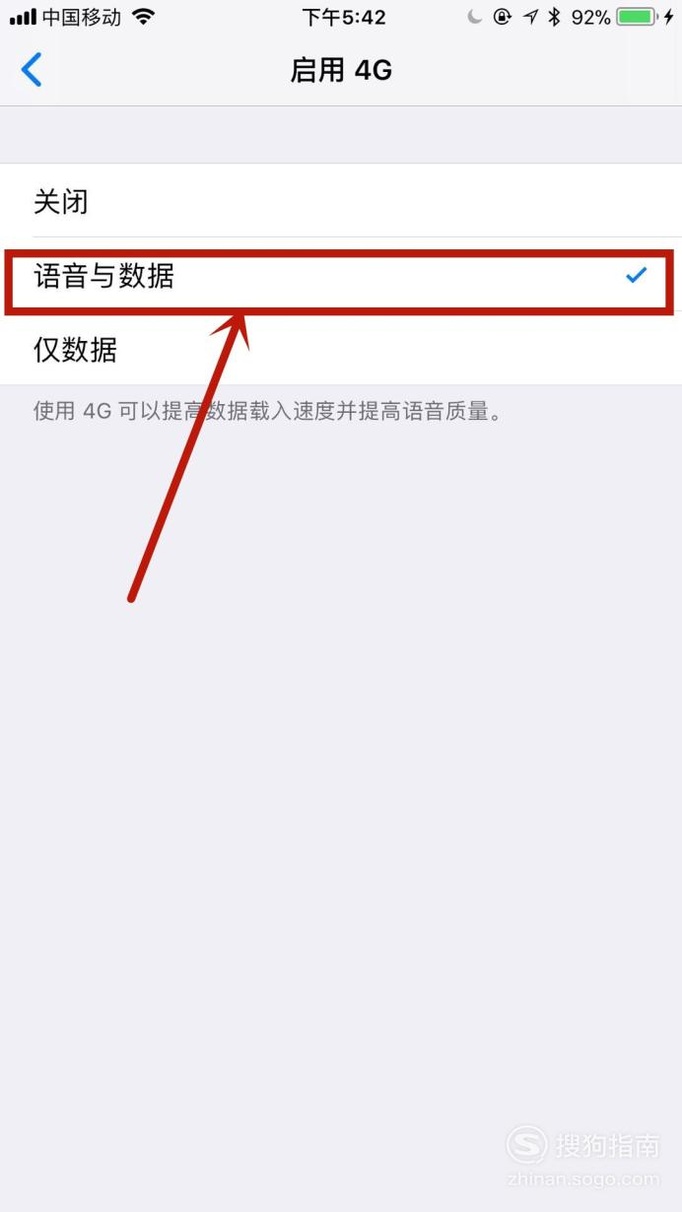
文章插图
07 接着点击开启“数据漫游”开关 , 如下图所示 。
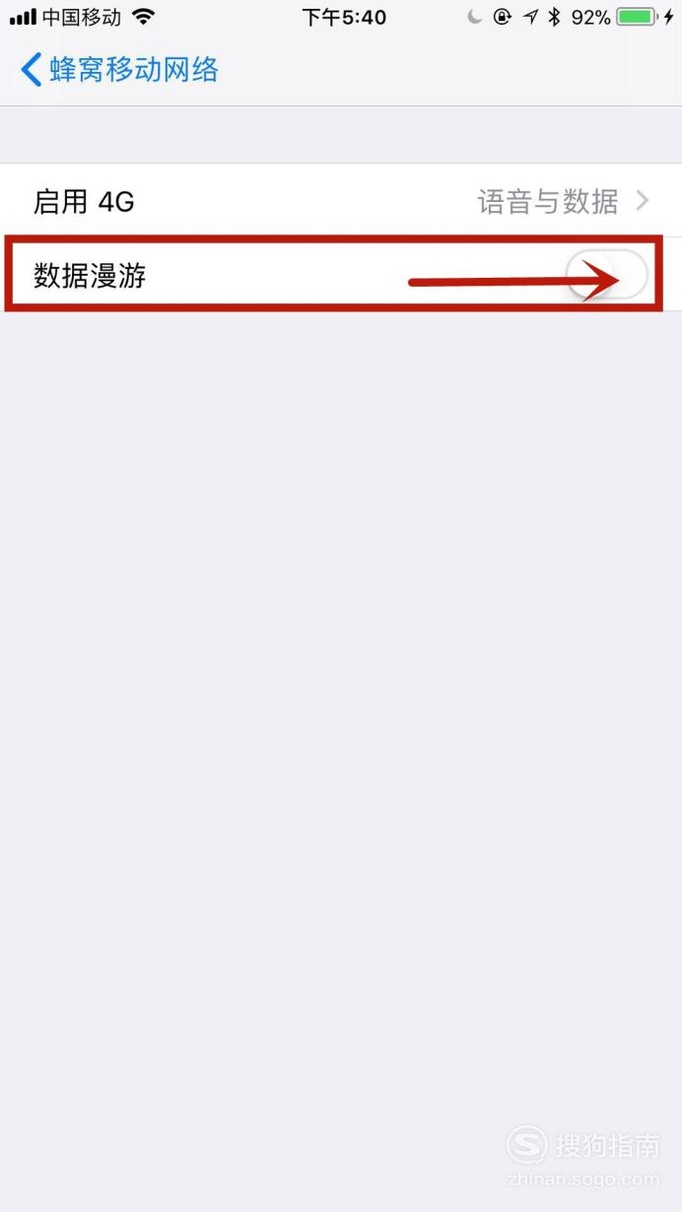
文章插图
08 苹果iPhone6S 4G网络设置成功 。
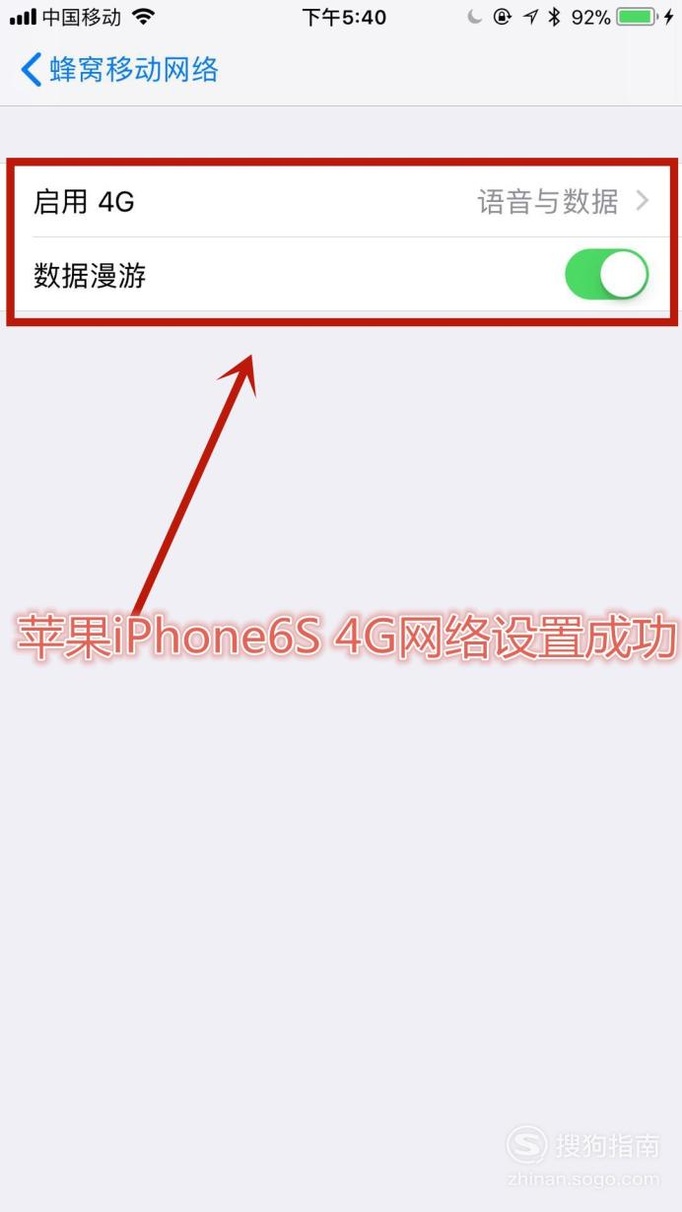
文章插图
以上内容就是苹果iPhone6S 4G网络怎么设置的内容啦 , 希望对你有所帮助哦!
推荐阅读
- 苹果手机的快捷键如何设置
- 如何查询苹果序列号最新方法
- 苹果手机如何开启定位和查找iphone
- 苹果手机如何修改时间与日期
- 如何将苹果手机系统升级为8.0?
- 苹果笔记本Mac无法输入jkluio怎么办
- 苹果Mac OS 10.10 Yosemite系统如何给硬盘分区
- 如何用苹果手机玩“秘密世界”涂绘
- 绝地求生大逃杀卡 网络延迟检测提醒怎么办?
- 苹果手机怎么设置呼叫转移













